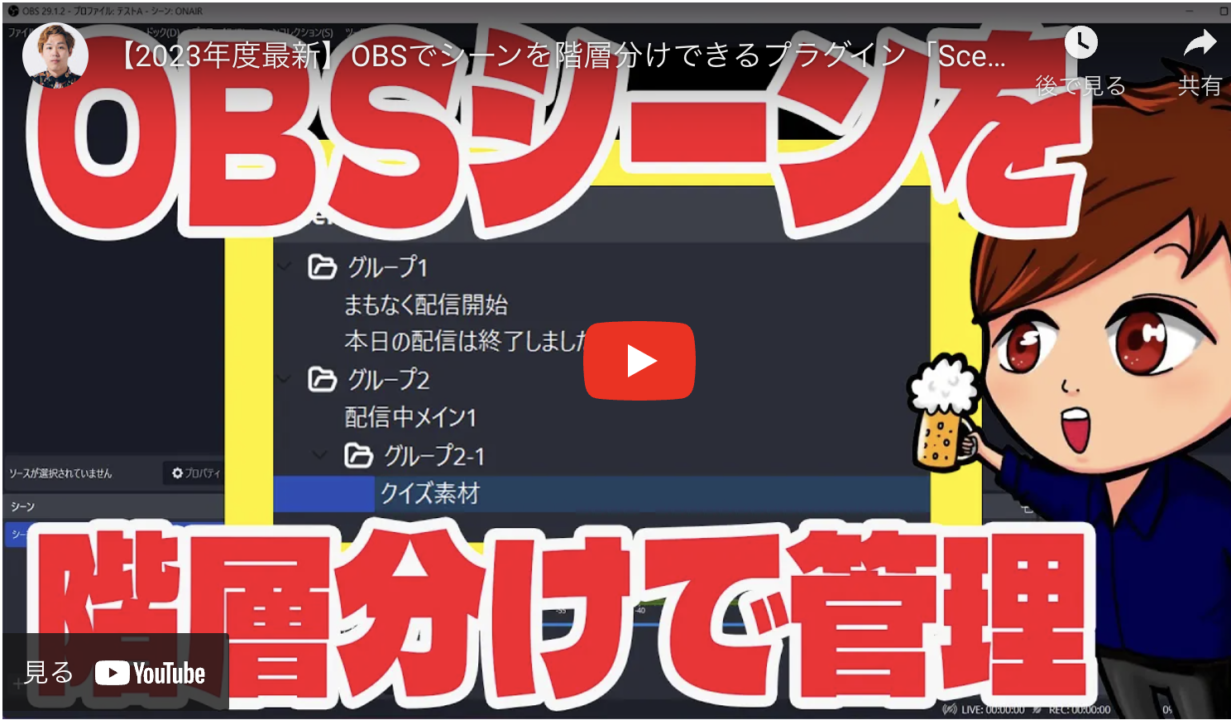【2024年度完全版】OBS Studioで使用すると便利なプラグインまとめ!【OBS初心者向け使い方講座】
今回は、OBSで使えるプラグインを一挙紹介していきたいと思います。
なお、以下の動画でOBS導入時にダウンロードした方がよいおすすめプラグインを紹介しておりますので、こちらもぜひご参考にしてみてください。
<【すべて無料】初心者必見!OBSでまずダウンロードした方が良い「おすすめプラグイン10選」を紹介します!【OBS初心者向け使い方講座】>
OBS Studioプラグインの導入方法
OBS Studioにプラグインを導入する際、「インストーラー」が付いているかいないかでインストールの方法は大きく変わります。
インストーラー付き(=pkgやexeなどのファイル形式)であればダウンロードしてインストーラーを起動するだけでインストールが完了するのですが、zipファイルのみの形式の場合は、自力でobs-studioのファイルにダウンロードしたファイルを移動させなければなりません。
映像関連プラグイン
映像上に何かエフェクトを加えたりするプラグインです。
Input Overlay
キーボードやマウスの動きをリアルタイムで画面上にオーバーレイとして表示できるプラグインです。
実況者のキーボードの動きなどを配信場に映し出すことができます。
obs-text-slideshow
1つのソースの中で、スライドショーとして複数のテキストを表示させることができるプラグインです。
同一面積の中で複数の文字情報を表示することができるので、画面面積の節約になります。
VS Scoreboard
eSportsなどの「画面上に対戦スコアを表示しておきたい場合」に使えるスコアボードのプラグインです。
バリエーションも豊富で、気に入る見た目のものを選ぶことができます。
順位表示も行うことができるので、ランキング表示などのオーバーレイとしても活用できます。
Source Switcher
複数のソースを自動でスイッチすることができるプラグインです。
画像と動画を交互にスイッチするなど、異なるソースであっても表示できるのが特徴です。
LUTフィルタパック
映像の色味を変化させることができるLUTフィルタが76個無料配布されています。
Gradient
OBSの中にグラデーション背景の色ソースを埋め込むことができるプラグインです。
初期設定でインストールされている「色ソース」は単色の背景しか生成することができないのに対して、こちらのプラグインを使用するとグラデーション背景を生成することができるので便利です。
Dynamic Delay
映像をスーパースローにしたり、速度を変更することができるプラグインです。
まるで映画やスポーツ実況のワンシーンのような演出が可能になります。
Time Warp Scan
TikTokで話題になったエフェクト「タイムワープスキャン」を行うことができるプラグインです。
映像をぐにゃぐにゃにすることができるのが特徴です。
Pixel Art
映像にモザイクをかけてピクセル風にするプラグインです。
ファミコン映像のようなピクセル映像を作り出すことが可能です。
Recursion Effect
映像を数秒遅れで複製することが可能になるプラグインです。
まるで自分が影分身しているかのような映像を作り出すことができます。
Freeze
ソースを一時停止させることができるプラグインです。
Ashmanix blur filter
映像をぼかすことができるプラグインです。
通常のぼかしに追加して、「斜めにぼかす」ことも可能なプラグインになっています。
音声関連プラグイン
音声にフィルタをかけたり、音声に反応して何かの変化を起こすプラグインです。
Valhalla Supermassive
無料で使えるエコーやリバーブなどのプラグインです。
様々なプリセットがあるので、初心者でも使いやすいプラグインになっています。
Marvel GEQ
高音や低音を聞き取りやすくする「イコライザー」の無料プラグインです。
こちらもプリセットが充実しているので、変化を実感できると思います。
クロスフェード(スクリプト)
シーンとシーンが切り替わる際に、音声を自動でフェードアウト・フェードアウトさせることができるプラグインです。
Loudness Dock
YouTube配信など、「音量の限界値」が定められているプラットフォームに対して、超えてはいけない声の大きさを数値で確認できるプラグインです。
Audio Monitor
複数のデバイスでOBSの音量をモニタリングできるプラグインです。
視覚的にわかりやすいUIドックで音声モニタリングを行うことができます。
Image Reaction
音声ボリュームに応じて特定の画像を表示することができるプラグインです。
音量が閾値を超えた場合に画像A、超えていない場合に画像Bを表示するプラグインです。
Muted Notification
特定の音声がミュートになっているが、それに気づかず喋り続けている場合などに、音声アラートでミュートであることを教えてくれるプラグインです。
便利なドックを追加する
OBSのUIに「ドック」として追加できるプラグインです。
Scene Notes
シーンごとにメモを取るドックを追加することができるプラグインです。
シーン1に表示するめもとシーン2に表示するメモを使い分けることができ、かつテキストサイズや色なども変えることができるのでカンペとしても優秀なプラグインです。
Source Dock
好きなシーンをドックとして埋め込むことができるプラグインです。
シーンだけでなく特定のソースも埋め込むことができるので、指定のカメラの映像をずっと確認しておきたい場合などに便利なプラグインです。
Durchblick
すべてのシーンの状況を確認できる「マルチビュー」を、ドックとしてOBSに埋め込むことができるプラグインです。
埋め込むシーンや表示するシーン数なども自分でコントロールすることができます。
multi-RTMP
複数んプラットフォームに同時配信を行うことができるプラグインです。
それぞれの配信ごとに解像度やビットレートなどの設定を個別で行うことができるので、低画質と高画質の組み合わせで配信を行うことができます。
Media Controls
動画や音楽などのメディアソースの残り時間をドックで管理できるプラグインです。
メディアソースは選択した状態でないと残り時間を管理することができなかったので、動画を多用する方にとっては非常に便利なプラグインです。
Bible
聖書の文章を表示することができるプラグインです。
使い所は限られるかもしれませんが、ドックとブラウザソースの組み合わせで表示できるこのようなプラグインパターンは覚えておいて損はないでしょう。
OBSにソースなどを追加する
ソースを追加したり、トランジションを追加したりなど、便利な追加機能を使えるプラグインです。
Scene As Transition
シーンをトランジションエフェクトとして使うことができるプラグインです。
シーンに動画やテキストなどの複数のソースを埋め込んでおいて、その合成されたシーンをトランジションエフェクトとして使用できます。
OBS Blowser Source
上記のプラグインと似ていますが、こちらはブラウザソースをシーントランジションとして使用することができるプラグインです。
FreeFX
OBSに様々なフィルタやソースを追加することができるプラグインです。
元々、StreamFXというプラグインが持っていた機能ですが、StreaFXの有料化によって使用することができなくなっていたのを無料版として再リリースしたプラグインです。
Scene Tree Folder
シーンを階層的にフォルダ分けすることができるプラグインです。
シーンがたくさんある時に、フォルダにしまうことで見た目を整理することができます。
Bongos Cat
よくネットで見かける猫を配信画面上に表示することができるプラグインです。
プラグインはインストーラーがついていないので、インストール手順に注意しましょう。
Advanced Scene Switcher
Advandced Scene Switcherは、様々な事をトリガーとしてシーンスイッチのマクロを組むことができるプラグインです。
例えばこんなことができます。
好きなシーンの組み合わせを自動でループさせる
マイクの音量が基準値を超えた場合に自動的にシーンを切り替える
指定した日時になったら自動的にシーンを切り替える
好きな動画を再生した後に自動的にシーンを切り替える
これらのように、様々な出来事をきっかけとして自動的にシーンを切り替えることができる便利なプラグインです。
その他
他にも様々なプラグインがあります。
Move Transition
トランジションエフェクトとして、おしゃれな動きでシーンを切り替えることができるプラグインです。
切替前のシーンと切替後のシーンに同一ソースが使用されている場合、ソースが画面外にアウトすることなく動いてシーンが切り替わるアニメーション風プラグインです。
Kawaii Edition
OBSは見た目のテーマを変更することができます。
こちらのプラグインをインストールすると、ピンク色の外観にOBSを変化させることができます。
Source Record
ソースを個別に録画することができるプラグインです。
配信上ではテキスト込みで配信し、録画はゲーム映像だけ必要な場合などに使うことができます。
Scene Collection Manager
シーンコレクションなどについて、自動でバックアップを取ることができるプラグインです。
まとめ
当サイトでは、他にもOBSの使い方に関する様々な記事を公開しております。
OBSの使い方に関する基本的な記事は、以下でまとめておりますのでこちらもぜひ参考にしてみてください。
最後までお読みいただき、ありがとうございました。